"Nylig har jeg lyst til å rippe flere film-DVDer, men hva er det beste utdataformatet jeg bør bruke?"
I dag er det ingen stor sak å digitalisere DVD-er siden du har mange valgmuligheter. Uansett om du gjør det ved å bruke en nettbasert tjeneste eller på datamaskinen din, må du bestemme utdataformatet og videokodeken. Det vil også avgjøre videoutgangskvaliteten. Siden H.264 er en mye støttet kodek, er det bedre konvertere DVDer til H.264 hvis du vil se dem på flere enheter.
Del 1: Den beste måten å konvertere DVD til H.264
H.264 er en videokomprimeringsstandard og videokodek som kan integreres i flere formater. Det mest brukte formatet er MPEG-4 eller MP4. Andre formater som støtter H.264 inkluderer MOV, 3GP, F4V og MKV. Derfor trenger du et kraftig DVD-rippingsprogram som kan stille inn videokodek, som f.eks AVAide DVD Ripper.
- Konverter DVD-videoer til H.264 uten tap av kvalitet.
- Ripp en hel DVD eller bestemte kapitler.
- Støtter nesten alle videoutgangsformater.
- Inkluder et bredt spekter av bonusverktøy, som videoredigering.
Hvordan konvertere en DVD til H.264 uten kvalitetstap
Trinn 1Last inn en DVD
Installer den beste DVD-ripping-programvaren når du har installert den på PC-en. Det er en annen versjon for Mac. Sett inn ønsket DVD i PC-en også. Trekk ned Last inn DVD meny, velg Last inn DVD-plate, og velg platen. Programvaren lar deg også konvertere en DVD-mappe eller ISO-bilde til digitale videoer. For å konvertere DVD-en til H.264 med kapitler, trykk på Full tittelliste og sjekk de ønskede titlene.
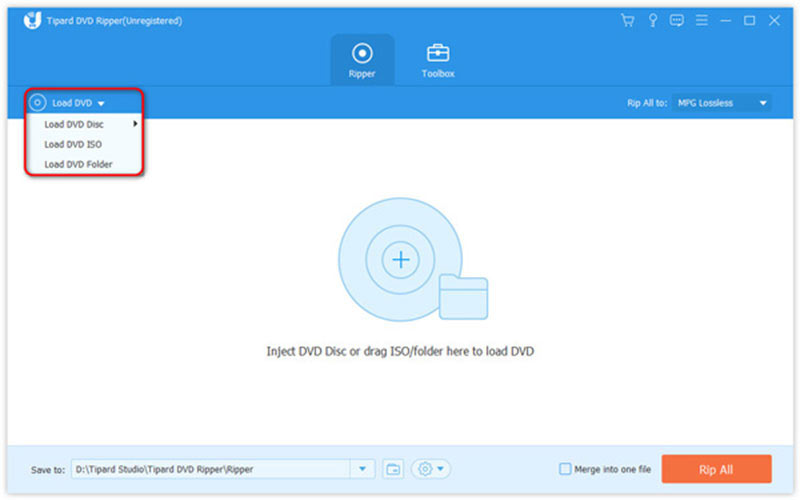
Steg 2Still inn videokodeken
Klikk på Rip All to menyen øverst til høyre for å aktivere profildialogen. Gå til Video fanen, velg et riktig format på venstre sidefelt, for eksempel MP4, og velg forhåndsinnstillingen med H.264-koderen. Eller du kan klikke på tannhjulikonet og stille inn koderen til H.264 manuelt.
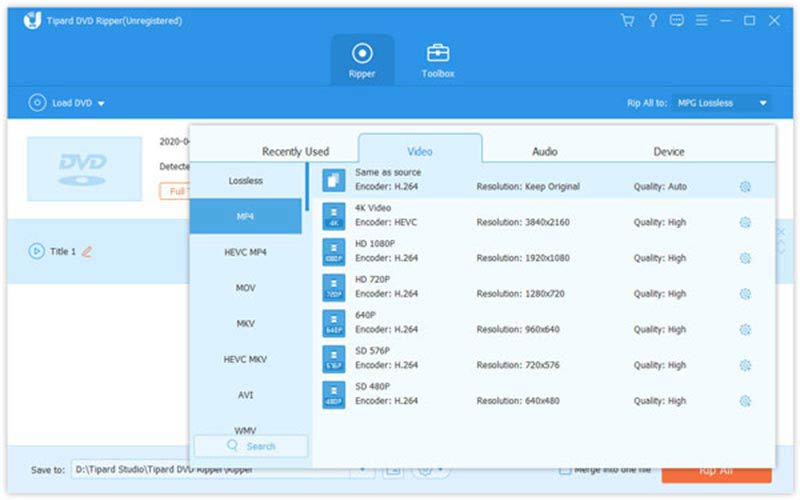
Trinn 3Konverter DVD-en
Flytt til det nederste området, klikk på Mappe ikonet og angi katalogen for å lagre resultatene, og klikk på Ripp alle for å starte konverteringen av DVDen til H.264 umiddelbart.
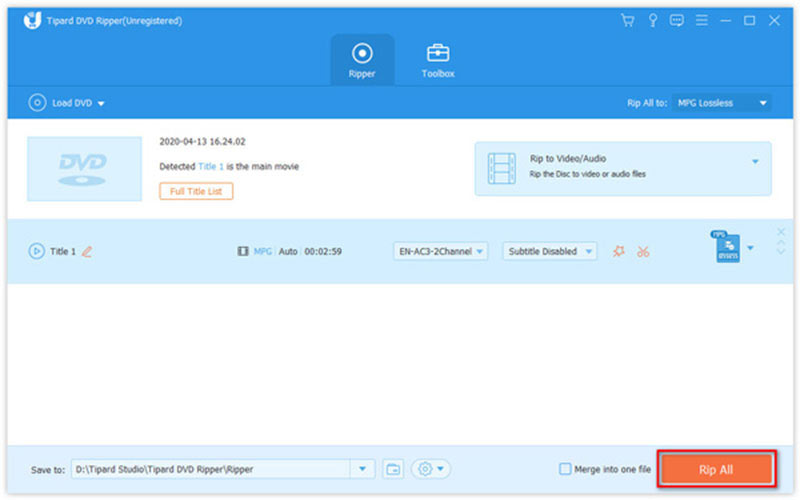
Del 2: Flere gratis måter å konvertere DVD til H.264
Måte 1: Hvordan konvertere en DVD til H.264 med håndbrems
HandBrake er en åpen kildekode-videokonverterer. Den har også muligheten til å konvertere DVDer til H.264, men konfigurasjonen er litt komplisert. Dessuten må du installere libdvdcss på maskinen din hvis du har tenkt å behandle kommersielle DVDer.
Trinn 1Sett DVD-en du vil konvertere til DVD-stasjonen. Åpne den gratis DVD-konverteringsprogramvaren, gå til Åpen kilde menyen, og velg platen.
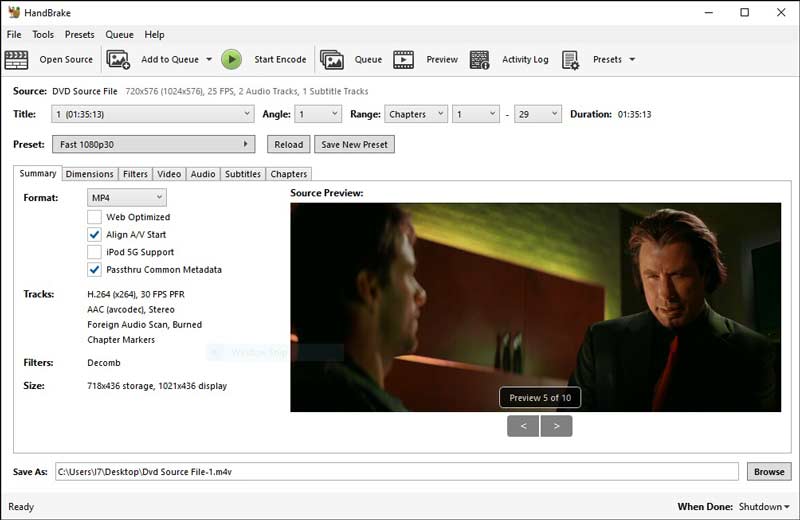
Steg 2Trekk ned Tittel-alternativet og velg de ønskede titlene. Deretter åpner du Format og velg et riktig videoformat, for eksempel MP4 eller MKV.
Trinn 3Velg deretter din favoritt forhåndsinnstilling fra Forhåndsinnstillinger panel på høyre side. Hvis panelet er skjult, klikker du på Forhåndsinnstillinger-menyen på det øverste båndet for å åpne det.
Trinn 4For å konvertere DVDen til H.264, gå til Video-fanen, åpne Videokoder liste, og velg H.264.
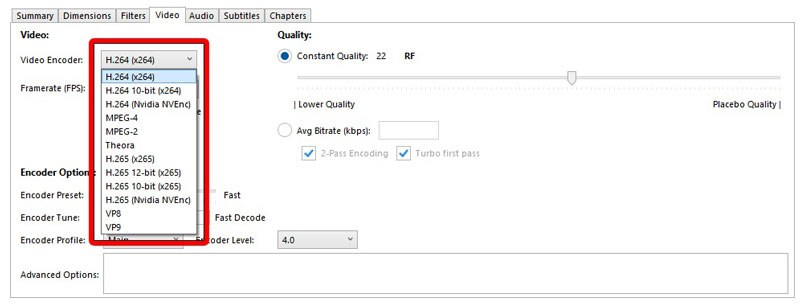
Trinn 5Til slutt klikker du på Bla gjennom for å angi en plasseringsmappe og et filnavn. Slå den Start Encode knappen på det øverste båndet for å begynne å konvertere DVD-videoen. Det kan ta en stund å fullføre prosessen.
Måte 2: Hvordan konvertere en DVD til H.264 av VLC
VLC er en populær gratis mediespiller som kommer med rikelig med bonusfunksjoner. Den kan konvertere hjemmelagde DVDer til H.264 i MP4 gratis. En del av kommersielle DVD-er er også tilgjengelig.
Trinn 1Kjør den gratis DVD til H.264-konverteren, gå til Media menyen på det øverste båndet, og velg Konverter / Lagre.
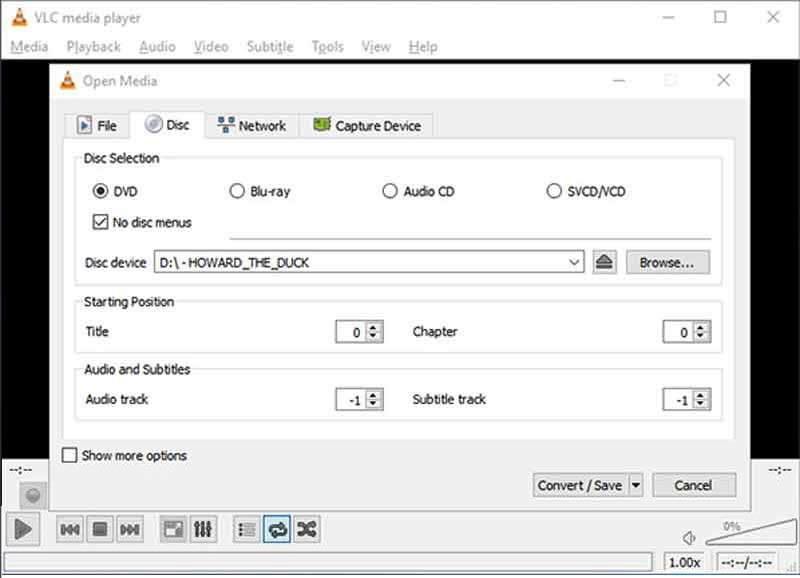
Steg 2Bytt til Plate fanen på Åpne Media dialog. Plasser deretter DVD-en i DVD-stasjonen, klikk på Bla gjennom -knappen, og velg stasjonen. Sørg for å krysse av i boksen ved siden av Ingen platemenyer. Ellers kan VLC bli snublet ved å prøve å konvertere en looping videomeny.
Trinn 3trykk Konverter / Lagre knappen nederst og gå til neste vindu. Nå, trekk ned Profil menyen, og velg Video – H.264 + MP3 (MP4).
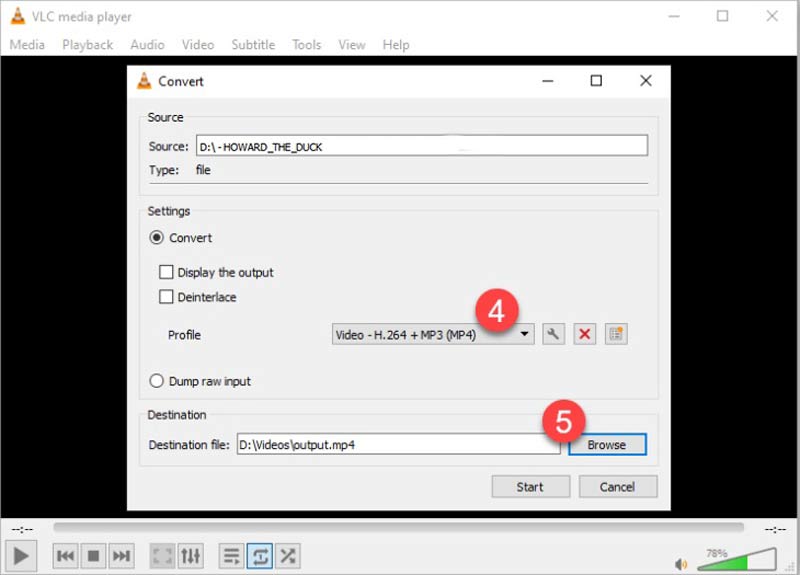
Trinn 4Slå den Bla gjennom knappen og angi en katalog for utgangen. Til slutt klikker du på Start for å starte DVD til H.264-konvertering.
Merk: VLC kan ikke optimalisere utdatakvaliteten, så videoen kan se litt dårlig ut.
Del 3: Vanlige spørsmål om konvertering av DVDer til H.264
Hvor mye koster det å konvertere en DVD til digital?
Kostnaden bestemmes av ditt valg. Hvis du konverterer en DVD på egen hånd, trenger du bare en DVD-stasjon koblet til datamaskinen og et skikkelig program. Vudu, derimot, spør $2 per DVD.
Kan jeg forbedre kvaliteten på en DVD?
I tillegg til å oppskalere DVD-er, er det noen tips for å forbedre DVD-kvaliteten. Du kan justere kontrasten, fargen, lysstyrken eller skarpheten via DVD-spillerens programvare eller TV-apparatet.
Er det mulig å oppskalere en standard DVD til 4K?
Nei. Oppskalering kan ikke konvertere standard DVD-bilder til ekte HD- eller 4K-bilder. Noen få DVD-omformere kan imidlertid forbedre videokvaliteten ved digitalisering av optiske plater. For å få en bedre opplevelse er det verdt å prøve.
Nå bør du lære minst tre måter å gjøre det på konverter DVD-filmene dine til H.264 for å spille dem av på datamaskinen eller den bærbare enheten. HandBrake og VLC er frie valg, men de trenger noen tekniske ferdigheter. AVAide DVD Ripper er det beste alternativet for nybegynnere og gjennomsnittlige mennesker. I tillegg tilbyr den mange nyttige funksjoner. Hvis du støter på andre problemer, vennligst kontakt oss ved å legge igjen meldingen din under dette innlegget, så svarer vi raskt på det.
Rip DVD-filmer til ulike video- og lydformater, samt populære enheter.



 Sikker nedlasting
Sikker nedlasting


